Hur man får vissa kontakter att ringa på tyst Android

Om du vill få kontakter att ringa på tyst på din Android, justera bara Stör ej-undantag för favoritkontakter. Detaljer i artikeln.
Med fastigheter med större skärm på moderna smartphones är det mer genomförbart än någonsin att använda Bild-i-bild . Du kan titta på YouTube-videor eller Twitch-strömmar medan du gör alla möjliga andra saker i bakgrunden. Tyvärr är det inte fallet för vissa användare eftersom YouTubes bild-i-bild-läge inte fungerar för dem.
Detta började bli ett problem på Android 12 eftersom PiP-läget enligt rapporter fungerade felfritt på tidigare Android-versioner. Även om Android 12 har den smarta funktionen för att ändra storlek på PIP-fönstret, är det till ingen nytta om bild-i-bilden inte fungerar. Men du behöver inte oroa dig. Vi har några lösningar som du kan försöka lösa detta ASAP.
Innehållsförteckning:
Varför fungerar inte Bild-i-bild på Android 12?
Om YouTube bild-i-bild inte fungerar på Android 12 behöver du premiumkontot (eller YouTube Vanced, hittas här ). Se också till att YouTube har tillstånd att använda bild-i-bild.
Alternativt kan du återställa appen eller återställa den med en APK. Allt förklaras nedan.
Lösning 1 – Se till att du har ett premiumkonto
Detta säger sig självt, men du skulle bli förvånad över hur många användare som inte är medvetna om det. För att spela YouTube i bakgrunden (med skärmen avstängd eller på) eller använda bild-i-bild-läget behöver du en YouTube Premium-prenumeration.
Du kan fortfarande använda bakgrundsuppspelningen genom att komma åt YouTube via Chrome eller någon annan webbläsare. För PiP är dock månadsavgiften nödvändig. För felsökningens skull, logga ut och logga in på YouTube igen. Det kan lösa problemet.
Lösning 2 – Kontrollera behörigheterna
För att YouTubes bild-i-bild-läge ska fungera, förutom YouTube Premium-prenumerationen, måste du ge vissa behörigheter. Det finns en något dold PiP-behörighet (åtminstone på vissa Android-skins), och du måste tillåta YouTube att fungera i bild-i-bild-läget.
Se dessutom till att YouTube för Android kan visa popup-fönster. Detta är inte obligatoriskt men baserat på rapporter hjälpte det vissa användare att ta itu med problemet.
Följ dessa instruktioner för att ge nödvändiga behörigheter till YouTube för Android:
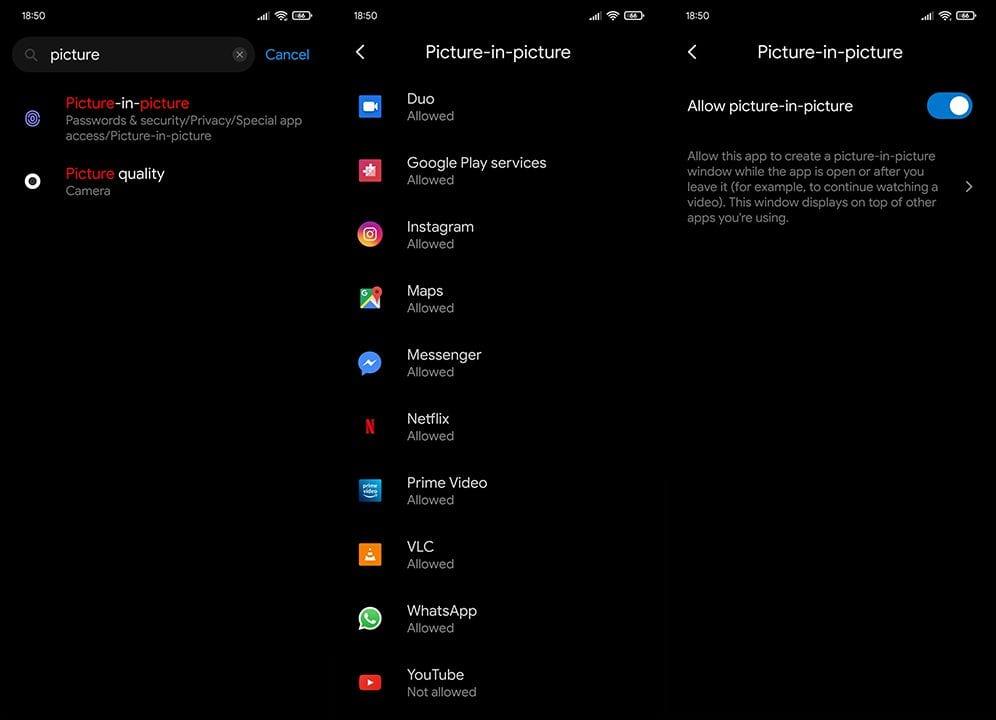
Lösning 3 – Inspektera inställningarna i appen
Dessutom skulle du förmodligen vilja kontrollera inställningarna i appen och se till att läget Bild-i-bild är aktiverat. Det borde vara det som standard. Men för säkerhets skull, se till att kontrollera YouTube-inställningarna och bekräfta att PiP verkligen är aktiverat.
Följ dessa steg för att aktivera PiP-läge i YouTube för Android:
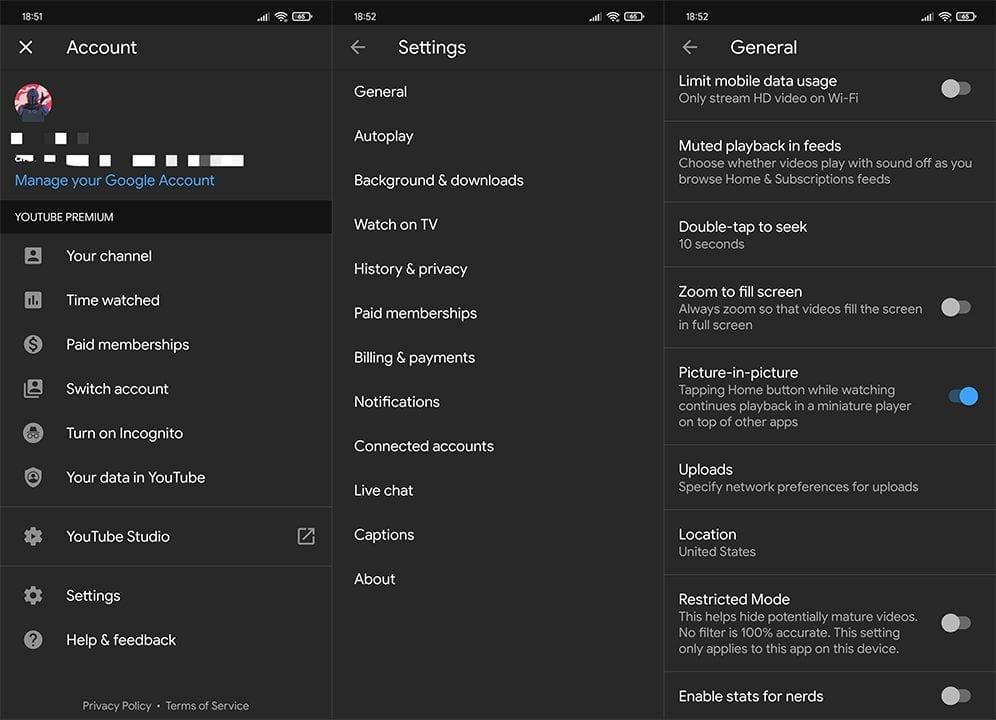
Lösning 4 – Rensa appens cache och data
Nästa steg är att rensa cache och data från YouTube-appen, ge behörigheter igen och förhoppningsvis kommer PiP att börja fungera igen. Glöm inte heller att uppdatera firmware på din enhet. Övergången till Android 10 skyndade sig av vissa OEM-tillverkare och det medförde alla typer av mindre eller större problem på en mängd olika enheter.
Följ dessa steg för att rensa cacheminne och data från YouTube:
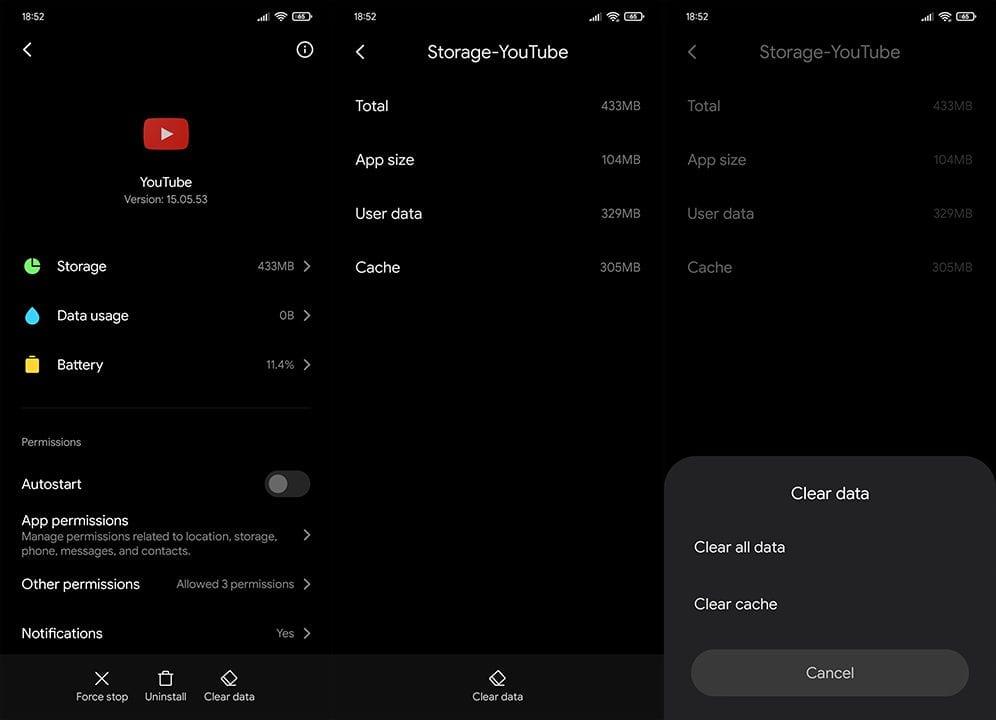
Lösning 5 – Återställ till en äldre version av YouTube
Slutligen kanske Picture-in-Picture inte fungerar på grund av problem med de senaste versionerna av YouTube för Android. Du kan installera om appen, även om vi rekommenderar att du återgår till en äldre iteration av YouTube .
Följ dessa instruktioner för att återgå till en äldre version av YouTube via APK:
Det är allt. Tack för att du läste och vi hoppas att dessa instruktioner hjälpte dig att lösa problemet. Om bild-i-bild-läget för YouTube fortfarande inte fungerar kan du överväga att skicka en rapport till utvecklaren. Glöm inte heller att dela frågor eller förslag med oss i kommentarsfältet nedan.
Redaktörens anmärkning: Den här artikeln publicerades ursprungligen i februari 2020. Vi såg till att förnya den för fräschör och precision.
Om du vill få kontakter att ringa på tyst på din Android, justera bara Stör ej-undantag för favoritkontakter. Detaljer i artikeln.
Om dina Android-appar fortsätter att stängas oväntat behöver du inte leta längre. Här kommer vi att visa dig hur du fixar det i några enkla steg.
Om röstmeddelandeavisering inte försvinner på Android, rensa lokal data, avinstallera appuppdateringar eller kontrollera aviseringsinställningarna.
Om Android-tangentbordet inte visas, se till att återställa appen genom att rensa lokal data, avinstallera dess uppdateringar eller inaktivera gester.
Om du inte kan öppna e-postbilagor på Android, ladda ner bilagan och appar som kan öppna den och försök igen. Återställ också Gmail eller använd PC.
Om du får felet Problem med att ladda widgeten på Android rekommenderar vi att du tar bort och lägger till widgeten igen, kontrollerar behörigheter eller rensar cacheminnet.
Om Google Maps inte pratar i Android och du inte hör instruktionerna, se till att rensa data från appen eller installera om appen.
Instruktioner för att ändra hårfärg med PicsArt på din telefon. För att enkelt och enkelt ändra hårfärgen på dina foton, här inbjuder vi dig att följa med.
LDPlayer: Android Emulator för Windows PC & Laptop, LDPlayer är en gratis Android-emulator på datorn. Oavsett om du är en dator eller bärbar dator är LDPlayer fortfarande tillgänglig
Om Gmail för Android inte skickar e-post, kontrollera mottagarnas inloggningsuppgifter och serverkonfiguration, rensa appens cacheminne och data eller installera om Gmail.








